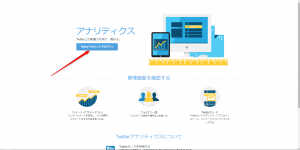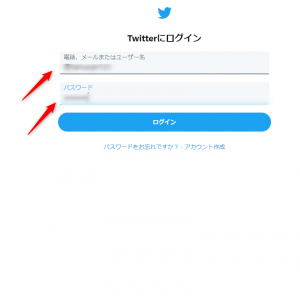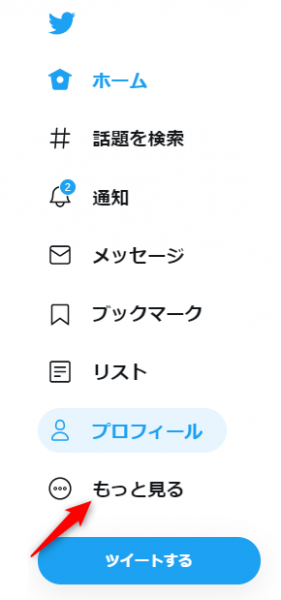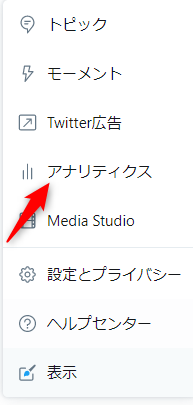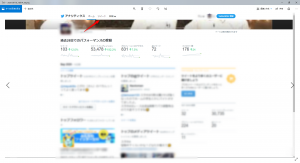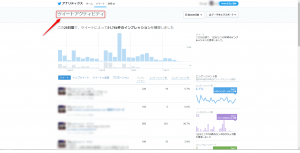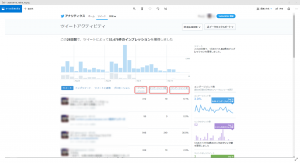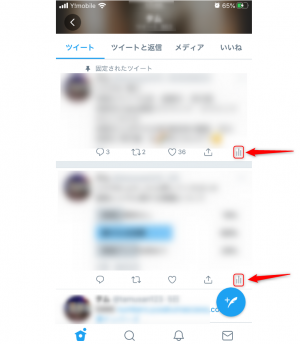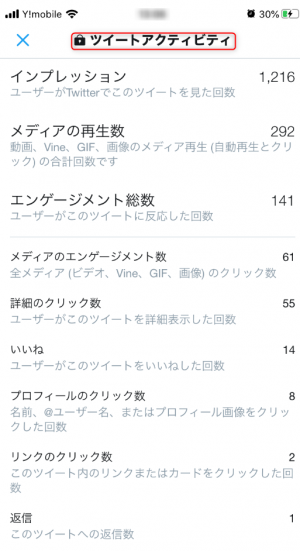個人でビジネス展開している知人から、Twitter上で自分のツイートの影響力やフォロワーの傾向が知りたい!と相談されることが直近であったため、今回はTwitterアナリティクスの機能の一つ、ツイートアクティビティについて紹介したいと思います。
Twitterを運用する上で、ツイートアクティビティを確認しない人はいません!
ここの分析がTwitter運用において肝になってくる部分です。
まずは、ツイートアクティビティを確認できるページと分析の指標についての記事になります。
ツイートアクティビティとは
以下ヘルプページになります。
ツイートアクティビティ管理画面は、自分のツイートに関する詳細な情報や、ツイートがオーディエンスからどの程度共感を得ているかなどを知ることができるツールです。
Twitter公式:アクティビティ管理画面について
自分のツイート1つずつに対して、どのくらいの人に表示され、どのくらいの人が反応したか数値で教えてくれる便利なツールになります。
ツイートアクティビティを確認する方法
全体のツイートアクティビティを確認する方法と、個別のツイートアクティビティを確認する方法の2つあります。
では、実際にどのようにしてツイートアクティビティのページまで遷移するかは下記の通りです。
パソコンで全体のツイートアクティビティを確認する手順
下記手順にそって、全体のツイートアクティビティを確認することができます。
- アナリティクスページからTwitterアカウントでログインをクリック
- Twitterアカウントにログイン
- ログインし、ホームのページから左部にある『もっと見る』をクリック
- 上から4つ目のアナリティクスをクリック
- アナリティクスページ上部にあるツイートをクリック
- ツイートアクティビティのページに遷移
1.アナリティクスページからTwitterアカウントでログインをクリック
まずは、アナリティクスページ(https://analytics.twitter.com/about)からTwitterアカウントでログインをクリックします。
2.Twitterアカウントにログイン
作成済みのTwitterアカウントのユーザー名や電話番号、メールアドレスとパスワードを入力します。
3.ログインし、ホームのページから左部にある『もっと見る』をクリック
4.上から4つ目の『アナリティクス』をクリック
5.アナリティクスページ上部にある『ツイート』をクリック
6.ツイートアクティビティのページに遷移
ツイートアクティビティでわかること
ツイートアクティビティでは、主に「ツイートに対する反応」を確認できます。
自分がツイートした内容に対して何人のユーザーが閲覧したのか、コメントやリツイート、いいねの数を詳細に確認することができます。
特にこの中でも「エンゲージメント」という指標は特に大事です。
簡単に言えば、どれだけユーザーがツイートに興味を示してくれたかを表す指標なのですが、この指標が低いとツイートが伸びにくくなります。
この他にも「アナリティクス」の機能もあるので、うまく活用してツイートを伸ばしていきましょう。
全体のツイートアクティビティで抑えておきたいポイント3点
標準表記は過去28日間のツイートの解析を確認できます。
過去7日間や期間を指定することも可能です。
ツイートアクティビティを確認する上で、ここだけは抑えておきたいポイントは3点です。
- インプレッション
- エンゲージメント数
- エンゲージメント率
インプレッション
インプレッションとは、ユーザーが自分のツイートを見た(厳密にいうと表示された)回数です。どのくらい自分のツイートが拡散したか重要な指標の一つです。
エンゲージメント
エンゲージメントとは、ユーザーが自分のツイートが反応した回数になります。
主な反応は、詳細表示をクリック・いいね・返信・リツイート・ハッシュタグのタップ・画像や動画のクリックなどになります。
エンゲージメント率
エンゲージメント率とは、エンゲージメント数をインプレッション数で割った数字がエンゲージメント率になります。このパーセンテージが高ければ、ユーザーからの反応率が高かったということになります。
価値のあるツイートをしているつもりが、ユーザー側からすると価値見出していないケースなどエンゲージメント率から改善することも可能です。
個別のツイートアクティビティを確認する方法
主にスマートフォンのアプリを使うと簡単に確認することができます。
ツイート内にある下部の棒グラフをクリック
個別ツイートアクティビティのページに遷移
全体のツイートアクティビティよりも個別のツイートアクティビティのほうが、より細かくユーザーのアクションが表示されます。※パソコンで全体のツイートアクティビティからも個別ツイートアクティビティを確認することは可能です。
※用語の説明は、上記の通りになりますので割愛します。
まとめ
分析やアナリティクスと聞くと難しそう!と感じる人も多いですがこのツイートアクティビティは、初めての方でも、細かな設定作業の必要ないため取り掛かりやすいツールかと思います。
情報がたまり次第、事例を交えて活用方法を紹介したいと思います。